Messenger không hiện thông báo chắc chắn là một trong nhiều nỗi lo của người dùng, có thể khiến cho bạn miss những tin nhắn quan trọng. Đồng thời, mọi người cũng không biết lỗi này xuất phát từ ứng dụng hay do chính thiết bị mình đang dùng.
Tuy nhiên, nếu tìm xung quanh trên Internet, bạn có thể thao tác sai và khiến cho quá trình thông báo cũng khó chính xác được. Do đó, trong bài viết hôm nay, theo dõi ngay Thủ Thuật Messenger để khắc phục triệt để vấn đề này.
Hướng dẫn khắc phục Messenger không hiện thông báo
Messenger không thông báo tin nhắn có thể bắt nguồn từ nhiều nguyên nhân khác nhau. Cụ thể, các tin nhắn có thể bị văng vào phần tin nhắn chờ, thiết bị của bạn chưa mở thông báo, thiết bị đang bị quá tải, update phiên bản Mess mới và tắt tính năng im lặng/không làm phiền trên điện thoại.
1. Kiểm tra tin nhắn chờ cực nhanh
Là một trong những tính năng quan trọng của ứng dụng giúp người dùng không bị làm phiền bởi người khác. Tuy nhiên, đôi khi cũng làm cho Messenger không hiện thông báo tin nhắn cho mọi người, nên cần xử lý ngay bằng cả điện thoại và máy tính như sau:
1.1. Check tin nhắn chờ bằng điện thoại
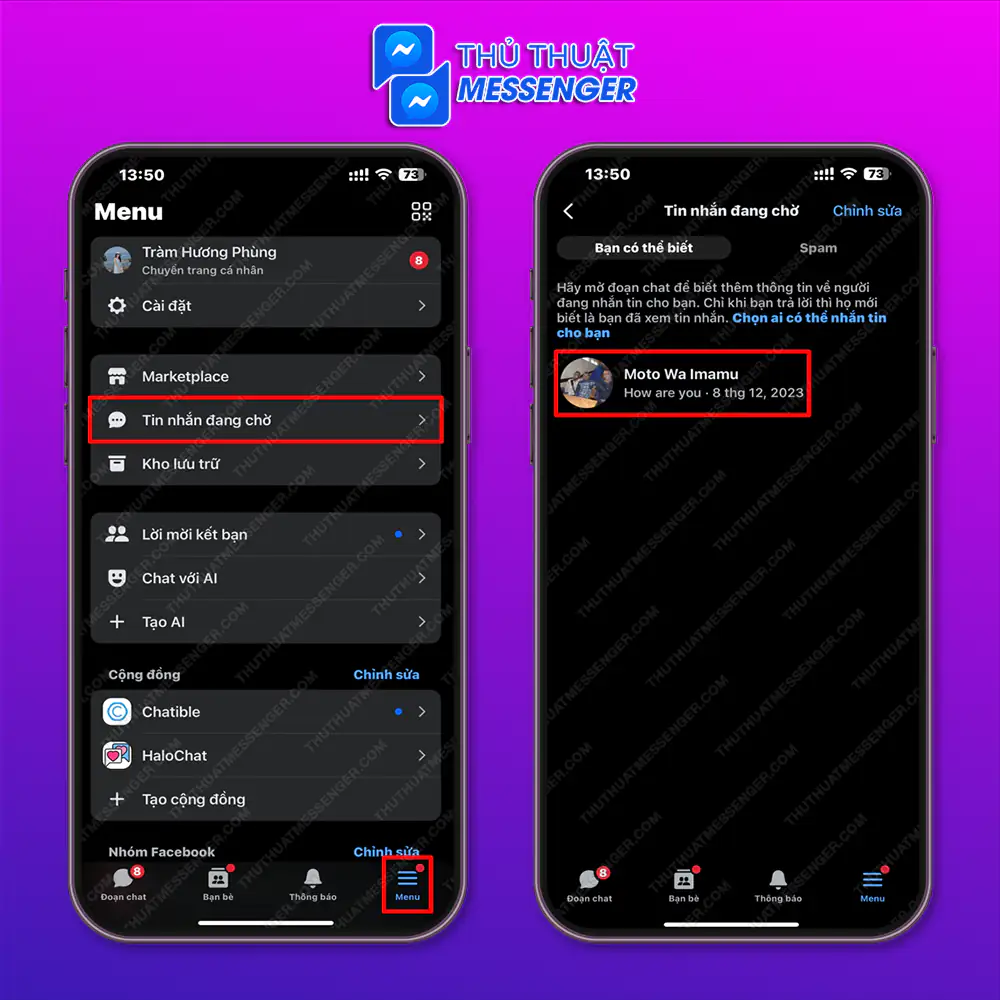
Với điện thoại, mọi người chỉ cần mở Messenger, nhấn vào phần Menu trong ứng dụng > Chọn vào Tin nhắn đang chờ > Mở đoạn chat cần xem.
1.2. Xem tin nhắn chờ bằng máy tính
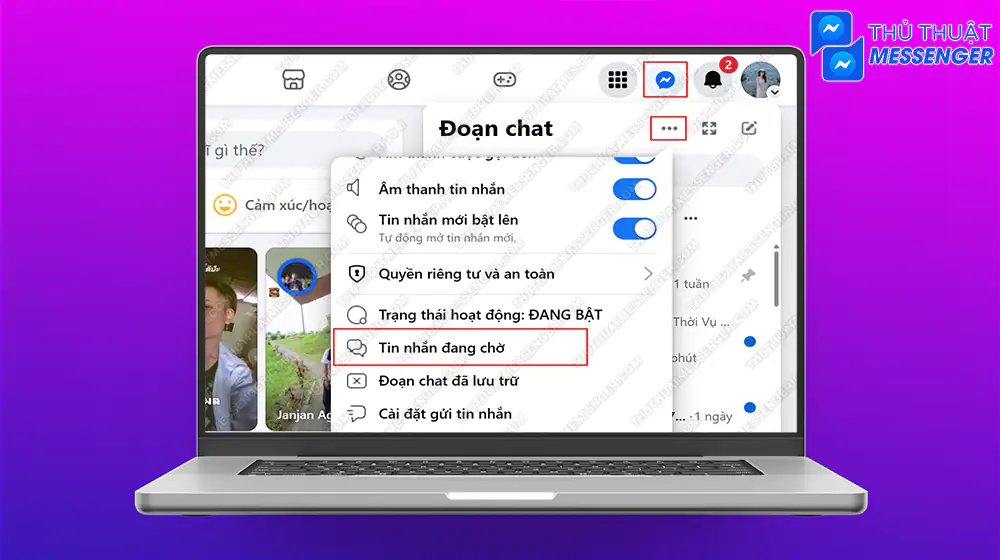
Tương tự như trên ứng dụng, mọi người cũng dễ dàng theo dõi những tin nhắn trong mục tin nhắn chờ với máy tính bằng cách chọn vào biểu tượng Messenger > Nhấn Xem thêm > Chọn mục Tin nhắn đang chờ.
2. Cách bật thông báo Messenger đơn giản nhất
Thêm một nguyên nhân khiến cho Mess không thông báo chính là người dùng quên mở thông báo trên thiết bị của mình. Trong đó, bạn hoàn toàn có thể mở bằng cách thao tác trên iPhone, Android và máy tính.
2.1. Cách bật thông báo Messenger trên iPhone
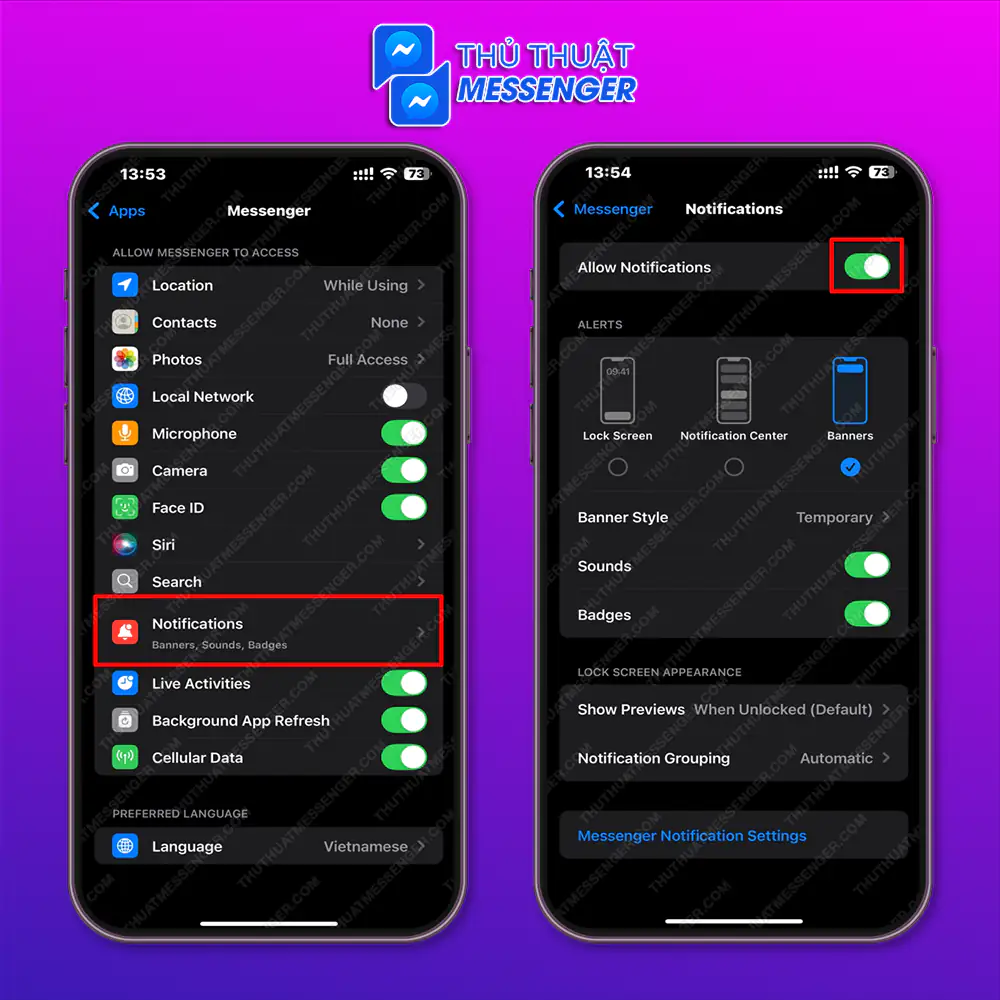
iPhone không hiện thông báo Messenger là một trong những vấn đề khá nhức nhói của người dùng IOS. Tuy nhiên, bạn hoàn toàn có thể xử lý triệt để Messenger không hiện thông báo trên iPhone bằng cách tìm Messenger trong phần Cài đặt > Thông báo > Cho phép thông báo.
2.2. Xử lý Messenger không thông báo tin nhắn Android
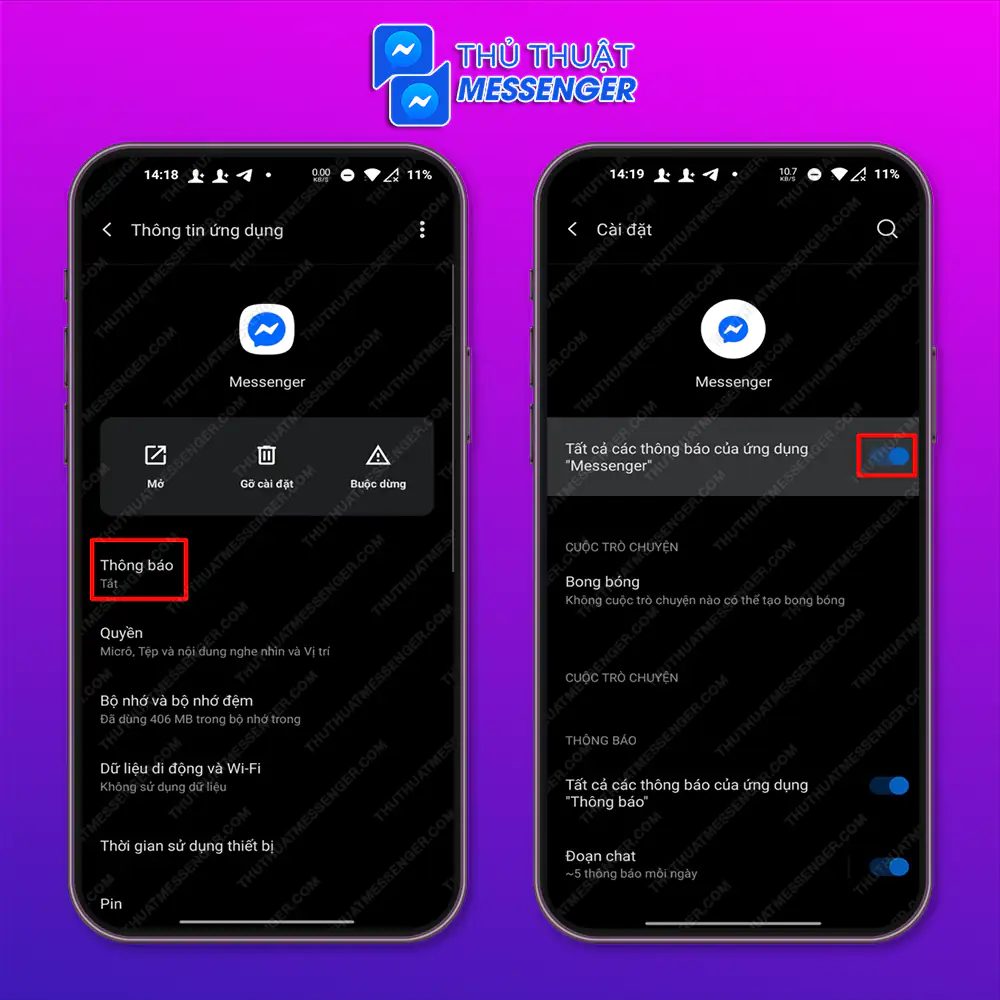
Khi Messenger mất thông báo, người dùng có thể triển khai ngay cách bật thông báo Mess trên Android bằng cách chọn Messenger trong phần Cài đặt của máy > Thông báo > Bật thông báo cho ứng dụng.
2.3. Cách bật thông báo Messenger trên máy tính

Với những người dùng Mess trên máy tính, việc Messenger không có thông báo sẽ khá bất tiện. Để xử lý vấn đề này, mọi người chỉ cần vào Facebook hoặc Messenger trên trình duyệt thường dùng > Chọn biểu tượng Settings > Bật thông báo.
3. Thiết bị của bạn đang hoạt động quá tải
Messenger lỗi thông báo hoàn toàn có thể bắt nguồn từ việc điện thoại của bạn đang phải xử lý quá nhiều ứng dụng. Do đó, mọi người cần phải nhanh chóng reset điện thoại hoặc xóa hết các ứng dụng đang chạy nền trong máy.
Những lỗi hay gặp trên messenger và cách khắc phục đơn giản:
- Tại Sao Messenger Không Gọi Được Và 1 Phút Xác Định Lý Do
- Tại Sao Messenger Không Nhận Được Cuộc Gọi | Fix Liền Tay
- [HOT] Xử Lý Messenger Không Gửi Được Ảnh Chỉ Trong 2 Phút
4. Cập nhật ngay Mess phiên bản mới nhất
Messenger báo có tin nhắn nhưng không thấy có thể xảy ra nếu như bạn đang sử dụng nền tảng với bản cũ. Mọi người cần nhanh chóng truy cập vào App Store hoặc CH Play nhằm update phiên bản mới cho ứng dụng.
5. Tắt tính năng im lặng/làm phiền trên smartphone
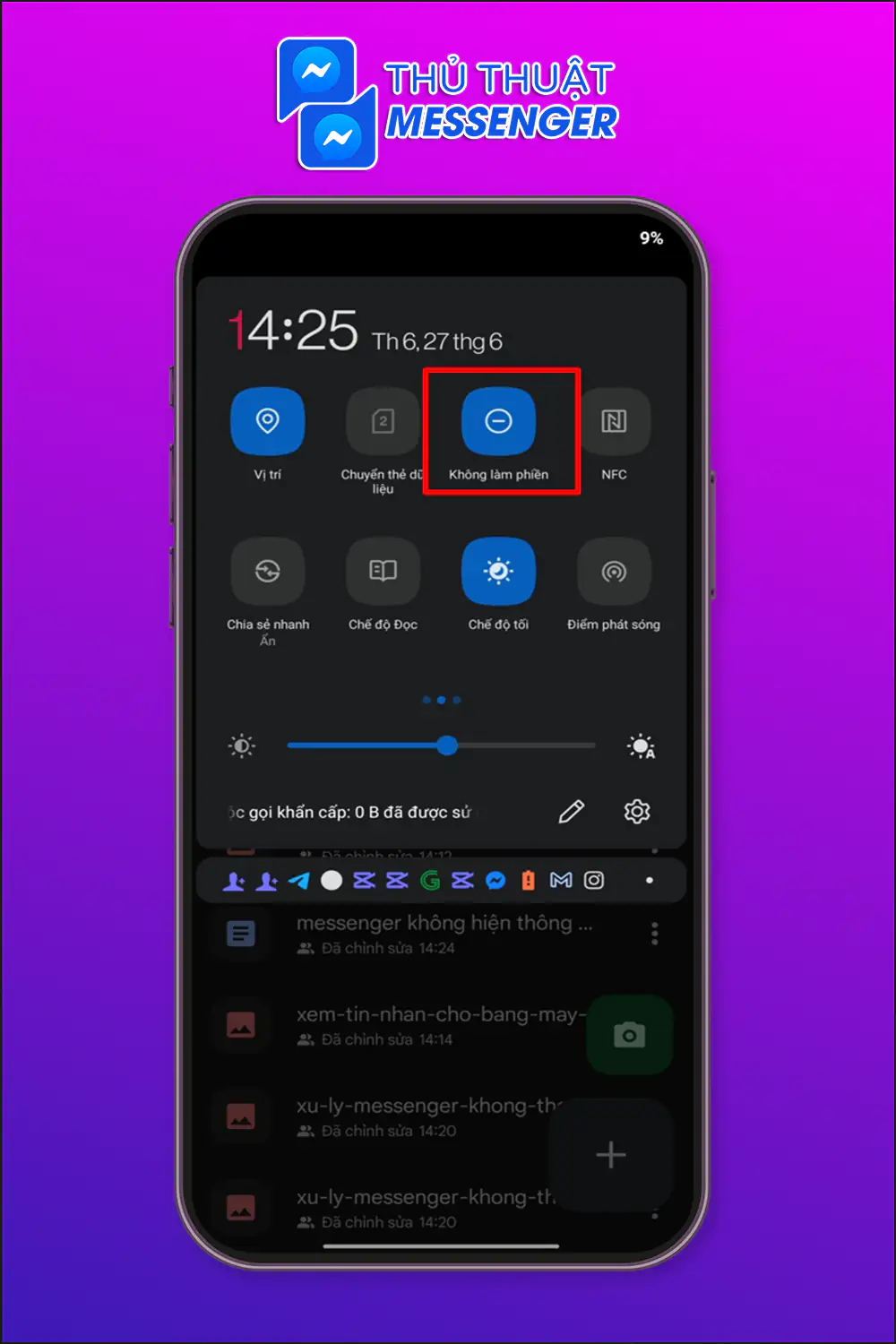
Nếu không muốn xuất hiện Messenger không hiện thông báo hoặc cách bật thông báo Mess chuẩn nhất. Thì bắt buộc phải tắt ngay chế độ im lặng hoặc làm phiền để nhận được phản hồi sớm nhất bằng cách Vuốt màn hình từ trên xuống > Nhấn tắt Không làm phiền.
Lời kết
Với các thông tin trên, mọi người đã hiểu sâu hơn vì sao lại có tình trạng Messenger không hiện thông báo. Thủ Thuật Messenger chân thành cảm ơn tất cả mọi người đã dành thời gian tham khảo qua bài viết quan trọng này.
